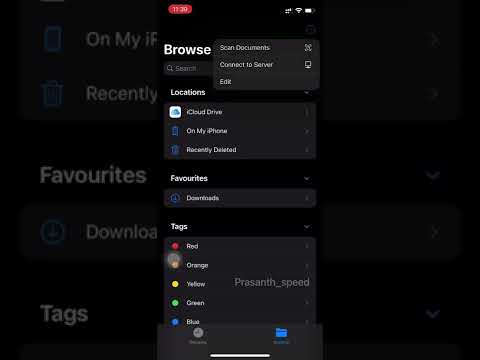Er gebeuren veel dingen wanneer u uw Mac voor het eerst opstart. uTorrent is een van de applicaties die automatisch wordt opgestart. Je bent nog maar een paar minuten verwijderd van het maken van een kleine aanpassing om te voorkomen dat uTorrent irritant opstart elke keer dat je je Mac aanzet.
Stappen

Stap 1. Open uTorrent
In de rechterbovenhoek van uw scherm staat een Spotlight-pictogram. Klik op het Spotlight-pictogram (of Command - spatiebalk) en typ 'uTorrent' en klik op de enter-toets

Stap 2. Ga naar Voorkeuren
Klik op uTorrent naast de "appel" en klik op Voorkeuren (Command -,)

Stap 3. Klik op Algemeen

Stap 4. Schakel het selectievakje uit
Onder Programma opstarten zijn er twee opties. Haal het vinkje weg bij de tweede die zegt Start uTorrent wanneer Mac opstart

Stap 5. Dat is alles
uTorrent zal niet langer verschijnen en draaien bij je volgende opstart